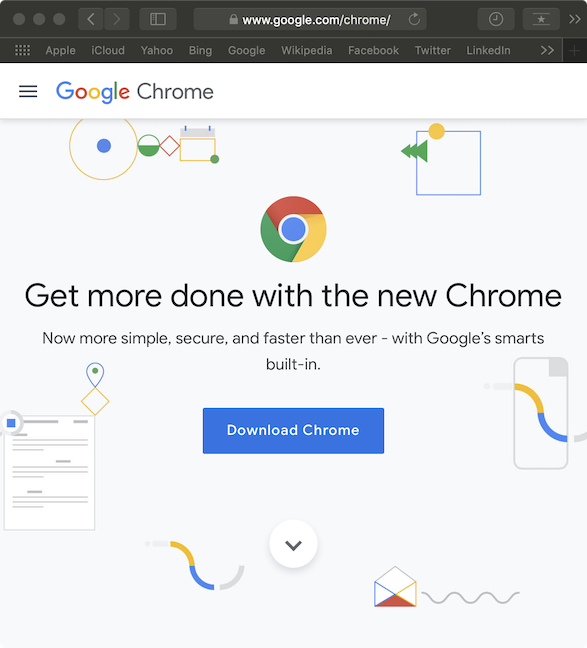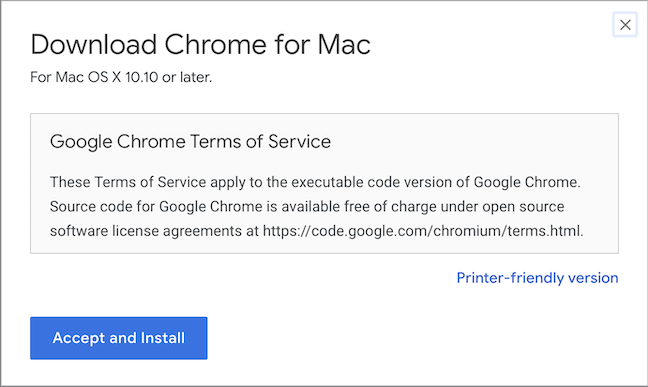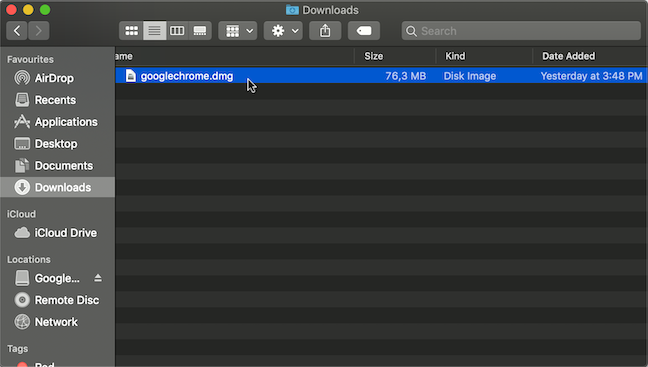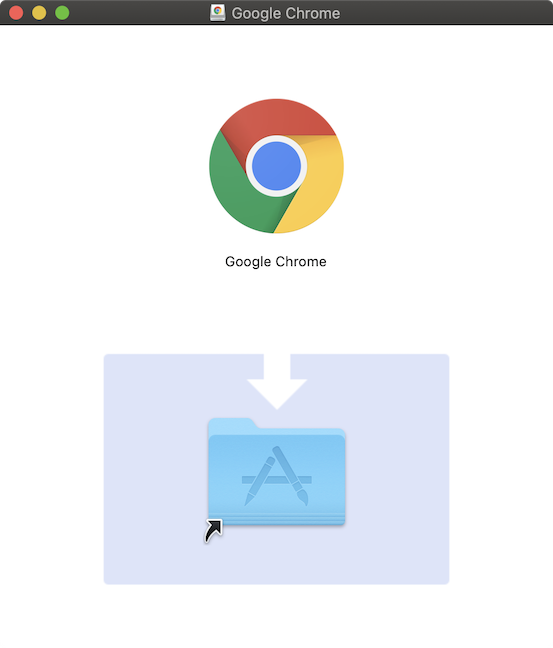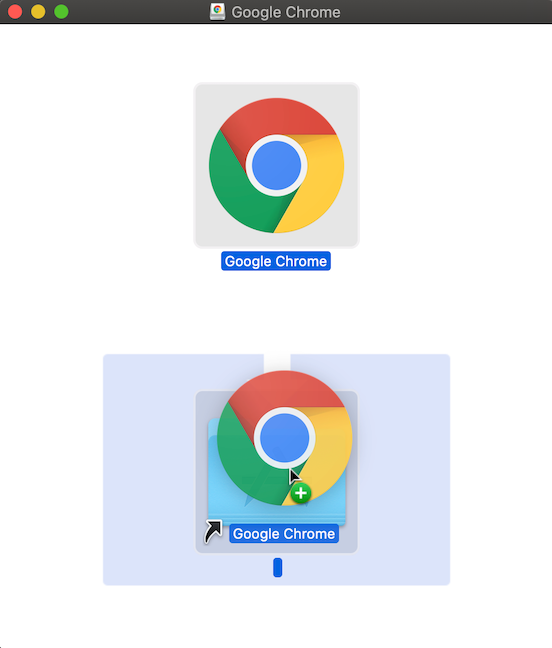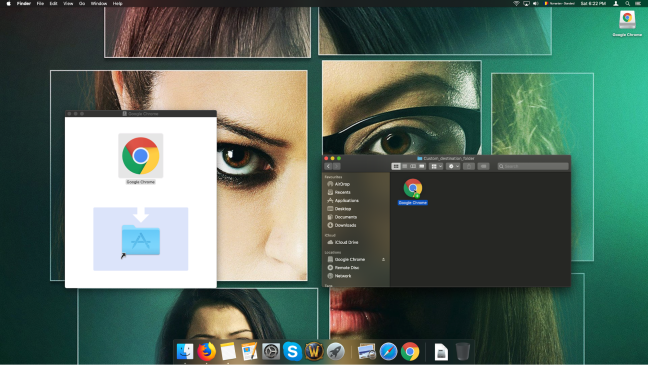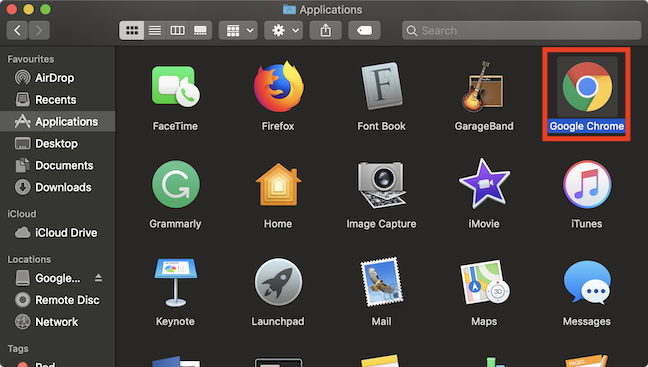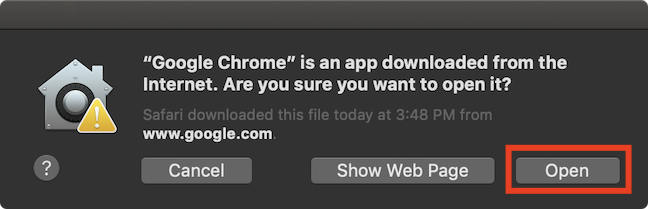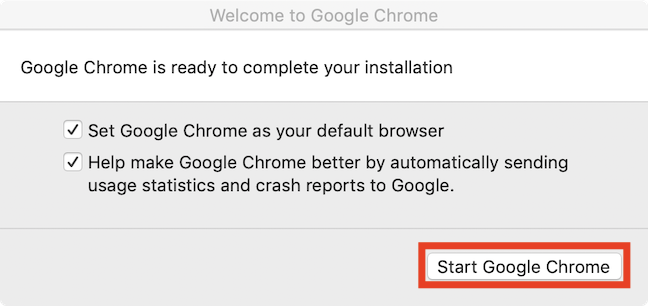قد يكون تثبيت برنامج جديد على جهاز Mac الخاص بك عملية مربكة عندما يتعلق الأمر بالبرامج غير المتوفرة في متجر التطبيقات ، مثل Google Chrome. في حين أن Safari المثبت مسبقًا مناسب تمامًا ، يفضل بعض المستخدمين استخدام Chrome كمتصفح الويب الخاص بهم. لا يتمتع Chrome فقط بميزة كونه متاحًا على منصات متعددة ، مما يعني أنه يمكنك استخدامه على كل جهاز تملكه ، ولكنه يربطك بنظام Google البيئي ، مما يجعل تفضيلاتك وبياناتك متاحة بسهولة. إليك كيفية تنزيل Google Chrome لجهاز Mac الخاص بك:
محتويات
- الخطوة 1. قم بتنزيل Google Chrome من الموقع الرسمي
- الخطوة 2. اضغط قبول وتثبيت
- الخطوة الثالثة. قم بتشغيل مثبت جوجل كروم
- الخطوة 4. اسحب Google Chrome إلى مجلد التطبيقات
- المكافأة: كيفية فتح Google Chrome على جهاز Mac الخاص بك
- ما متصفحات الويب الأخرى التي تستخدمها ، إن وجدت؟
الخطوة 1. قم بتنزيل Google Chrome من الموقع الرسمي
يمكنك العثور على تنزيلات مجانية لـ Google Chrome على مواقع متعددة ، ولكن إذا قمت بتنزيله من موقع Google Chrome الرسمي ، فإنه يكتشف تلقائيًا نظام التشغيل الخاص بك ويقترح الإصدار المناسب لك. افتح Safari (أو أي متصفح آخر تفضله) ، وادخل إلى الموقع الرسمي وانقر أو اضغط على زر تنزيل Chrome .
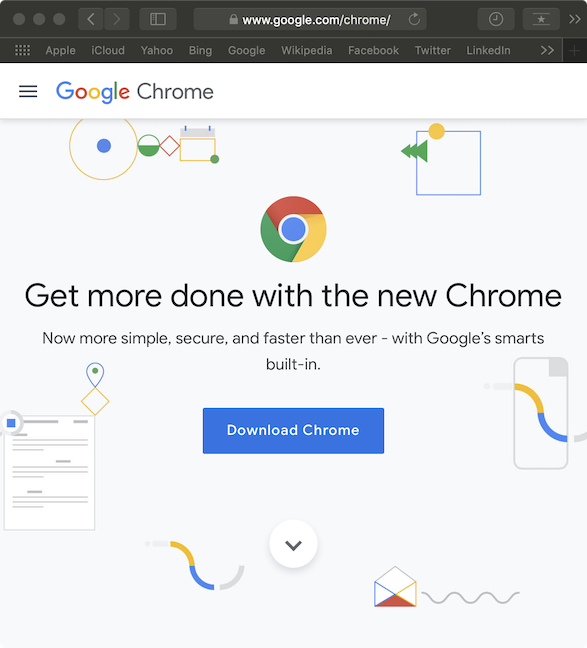
قم بتنزيل Chrome من الموقع الرسمي
الخطوة 2. اضغط قبول وتثبيت
تتيح لك نافذة منبثقة تسمى "تنزيل Chrome لنظام التشغيل Mac" معرفة أن الإصدار الموصى به هو " لنظام التشغيل Mac OS X 10.10 أو أحدث." ويعرض شروط الخدمة ، إذا كنت ترغب في قراءتها. نظرًا لأننا نستخدم macOS Mojave لهذا البرنامج التعليمي ، فإن الإصدار المقترح هو الحال. انقر أو اضغط على الزر الوحيد المتاح: " قبول وتثبيت " ، وشاهد أيقونة Safari تنتقل إلى مجلد التنزيلات في Dock .
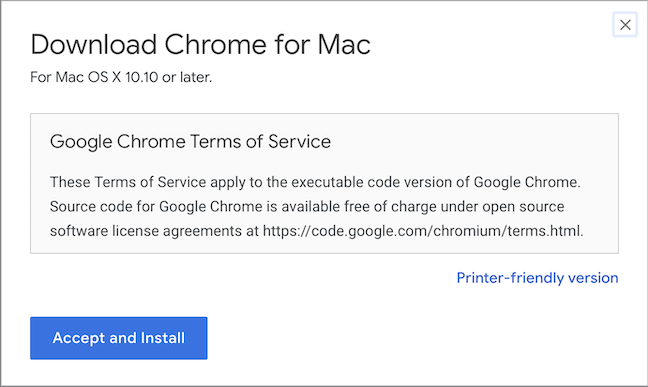
اقبل شروط الخدمة لتثبيت Chrome
الخطوة الثالثة. قم بتشغيل مثبت جوجل كروم
عند اكتمال التنزيل ، يتم حفظ المثبت في مجلد التنزيلات تحت اسم googlechrome.dmg . قم بالوصول إليه إما من Finder أو Dock أو Safari ، وانقر نقرًا مزدوجًا فوقه لتشغيله.
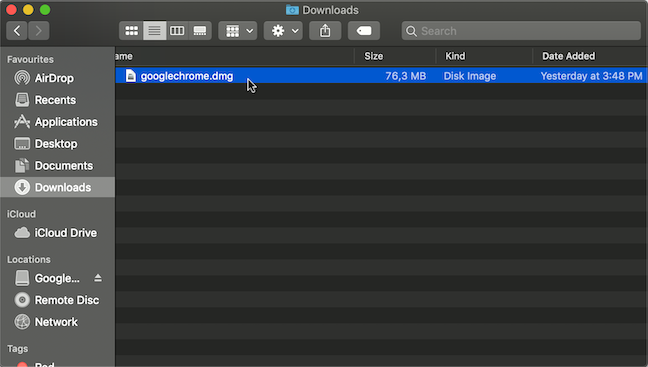
قم بتشغيل مثبت Chrome من Finder
الخطوة 4. اسحب Google Chrome إلى مجلد التطبيقات
عند فتح المثبت ، تظهر نافذة منبثقة تعرض رموز Google Chrome ومجلد التطبيقات .
اتبع السهم واسحب Google Chrome إلى مجلد التطبيقات لتثبيت المتصفح في هذا الموقع. يوصى بذلك إذا كنت تريد جميع تطبيقاتك بدقة في مكان واحد.
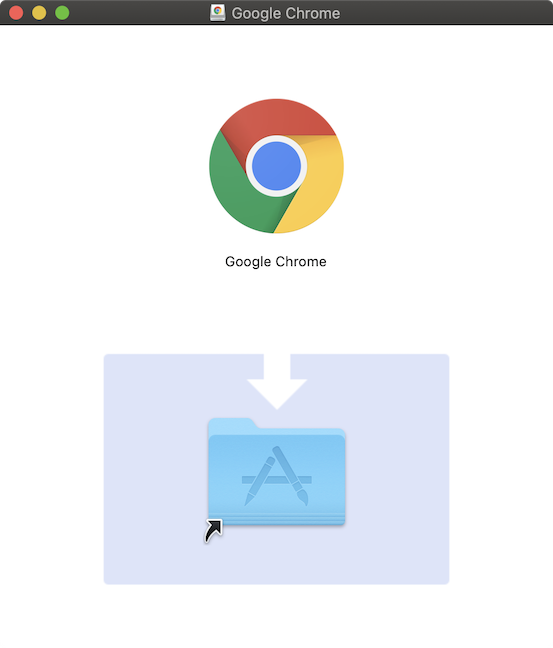
نافذة منبثقة تعرض أيقونات Chrome ومجلد التطبيقات
تظهر علامة الجمع بجوار المؤشر عندما تسحب رمز Chrome إلى موضع تثبيت صالح.
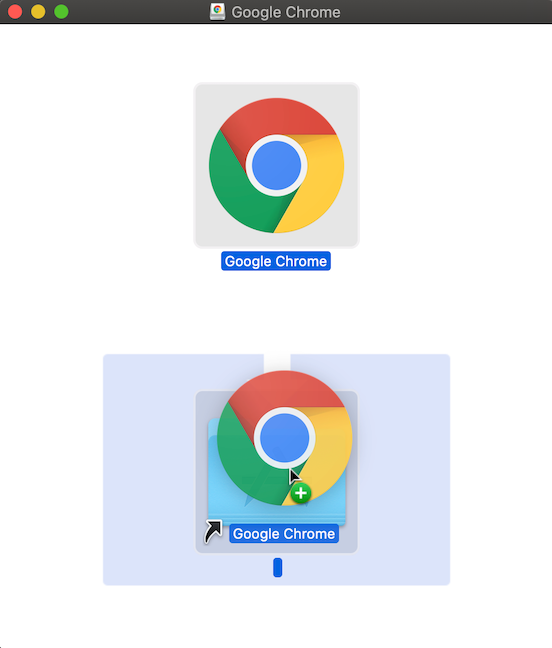
سحب وإسقاط Google Chrome في التطبيقات
تلميح: يمكنك تثبيت Google Chrome في أي مجلد عن طريق فتح المجلد الذي تريده أولاً ، في Finder ، ثم سحب رمز Chrome إلى مجلدك. فقط ضع في اعتبارك أنك تحتاج إلى الوصول إلى هذا المجلد لفتح Google Chrome في المستقبل.
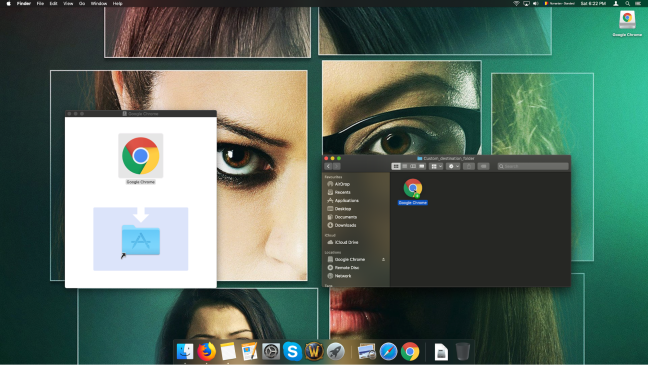
سحب وإسقاط Google Chrome في مجلد وجهة مخصص
المكافأة: كيفية فتح Google Chrome على جهاز Mac الخاص بك
بمجرد انتهاء تثبيت Google Chrome في مجلد التطبيقات ، يمكنك الوصول إليه من هناك. انتقل إلى التطبيقات في Finder (أو اضغط على مفتاح F4 لفتحه) وانقر أو اضغط على Chrome .
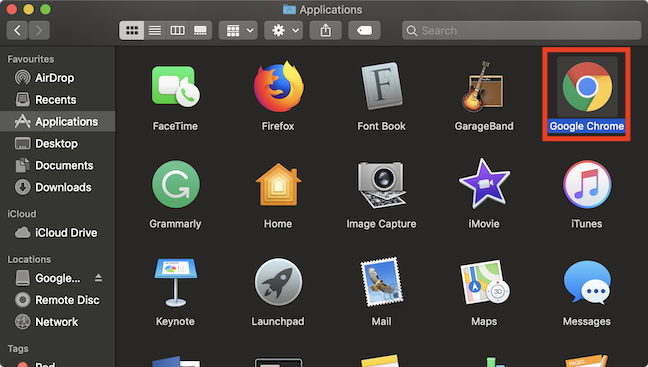
الوصول إلى Chrome من مجلد التطبيقات
في المرة الأولى التي تدخل فيها إلى Google Chrome ، ينبثق تحذير لإعلامك بأن التطبيق قد تم تنزيله من الإنترنت ، على عكس متجر التطبيقات ، حيث لا يكون متاحًا. انقر أو اضغط على الزر فتح ، ويمكنك أخيرًا رؤية نافذة Chrome مفتوحة.
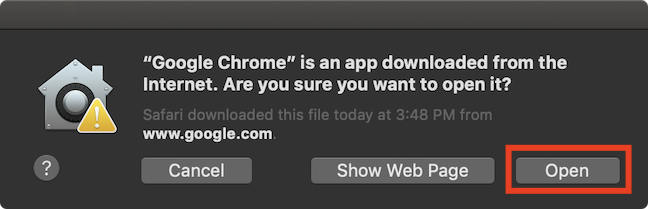
تحذير بشأن تنزيل Chrome من الإنترنت
Chrome مفتوح الآن وأنت على بعد خطوة واحدة من استخدامه. حدد المربع الأول إذا كنت تريد أن يكون Chrome هو متصفح الويب الافتراضي لديك ، وحدد المربع الثاني إذا كنت تنوي مساعدة Google في تحسين Chrome. أخيرًا ، انقر أو انقر فوق " بدء تشغيل Google Chrome ".
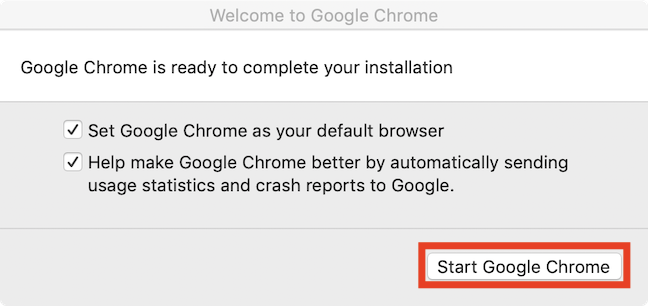
استكمال تثبيت جوجل كروم
كانت هذه عملية افتتاح طويلة ، أليس كذلك؟ سيحظى مستخدمو Windows بلحظة "أنا أكره Apple". 🙂
ما متصفحات الويب الأخرى التي تستخدمها ، إن وجدت؟
كالعادة ، نشكرك على الوقت الذي قضيته في القراءة ، ونأمل أن تكون مفيدة. يستخدم معظمنا في Digital Citizen أكثر من متصفح ويب ، وقد توصلنا إلى طرق يمكن للمطورين من خلالها تحسين ميزات معينة ، مثل الخصوصية على سبيل المثال. يسعدنا معرفة ما يستخدمه قرائنا ، لذا يرجى تخصيص بعض الوقت لإعلامنا بما هي المتصفحات المفضلة لديك ، في تعليق أدناه.